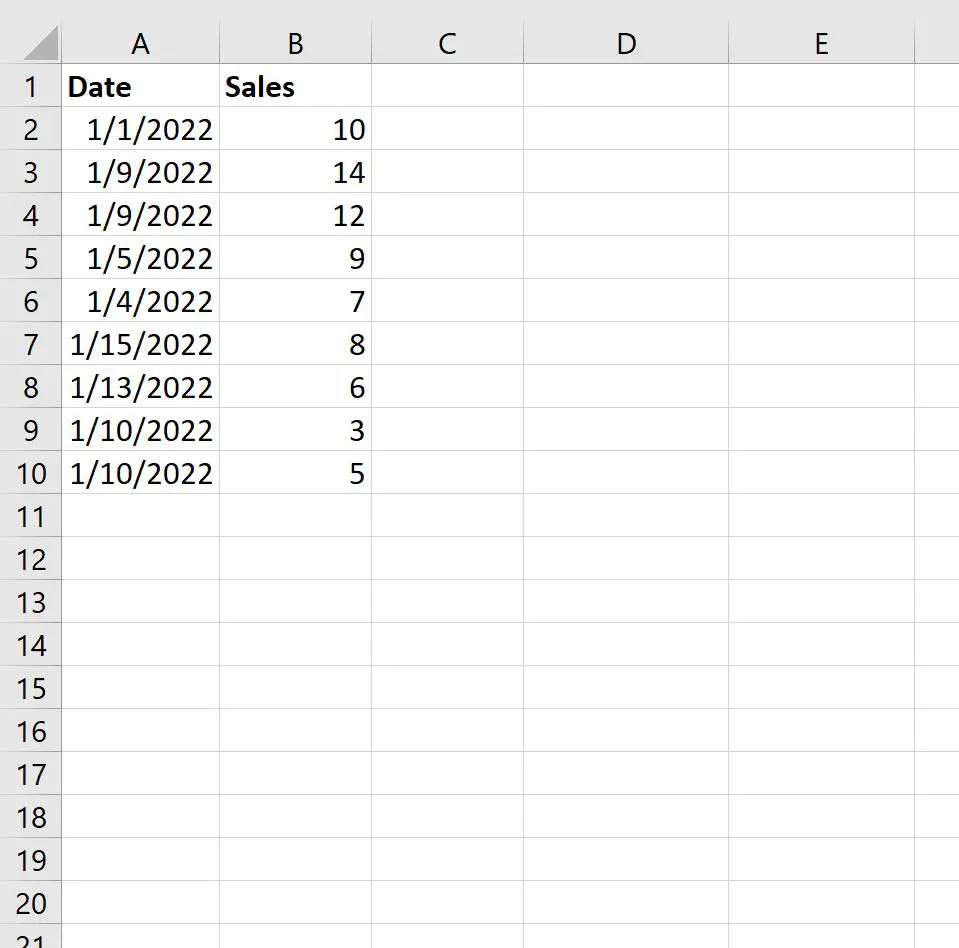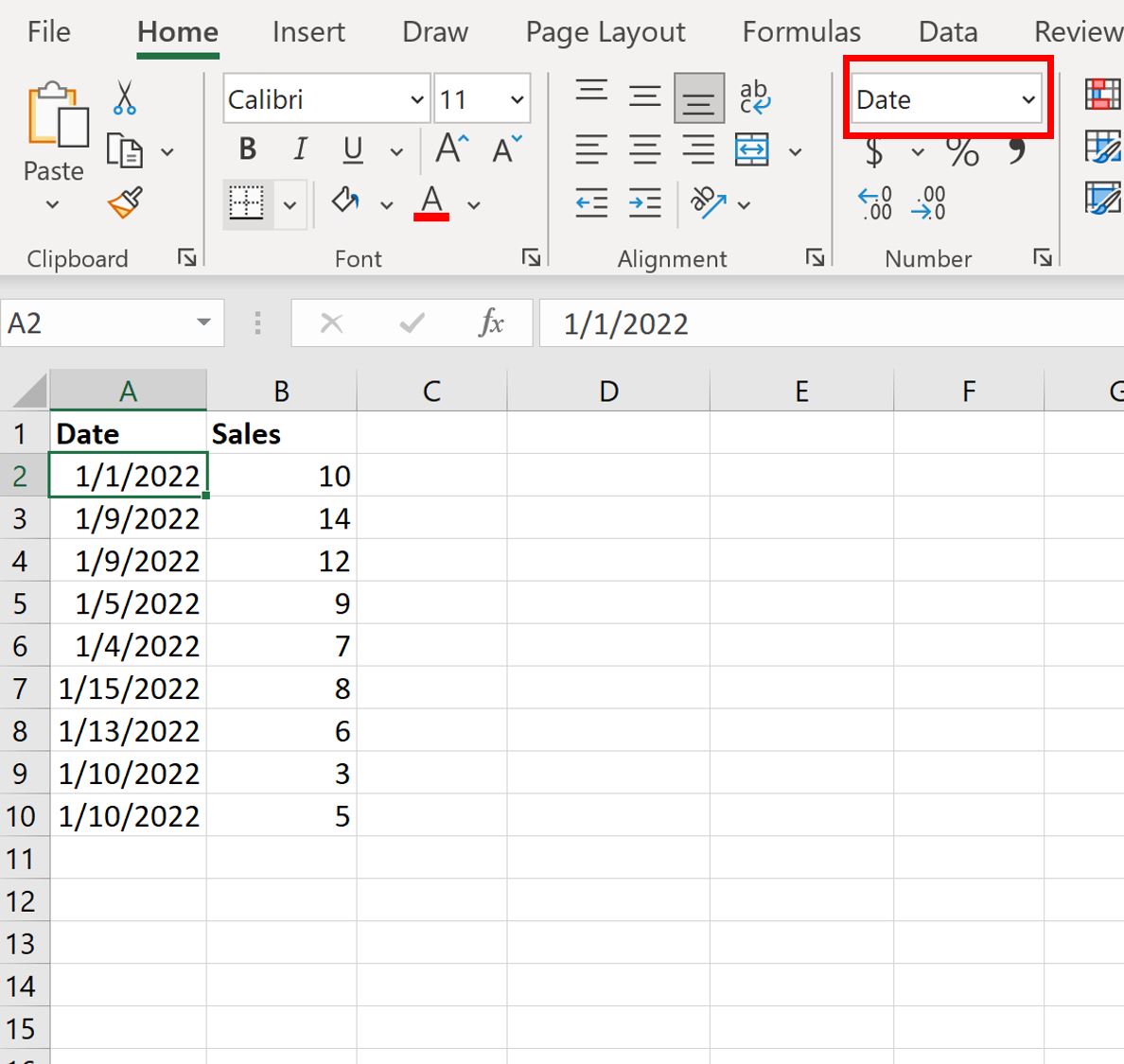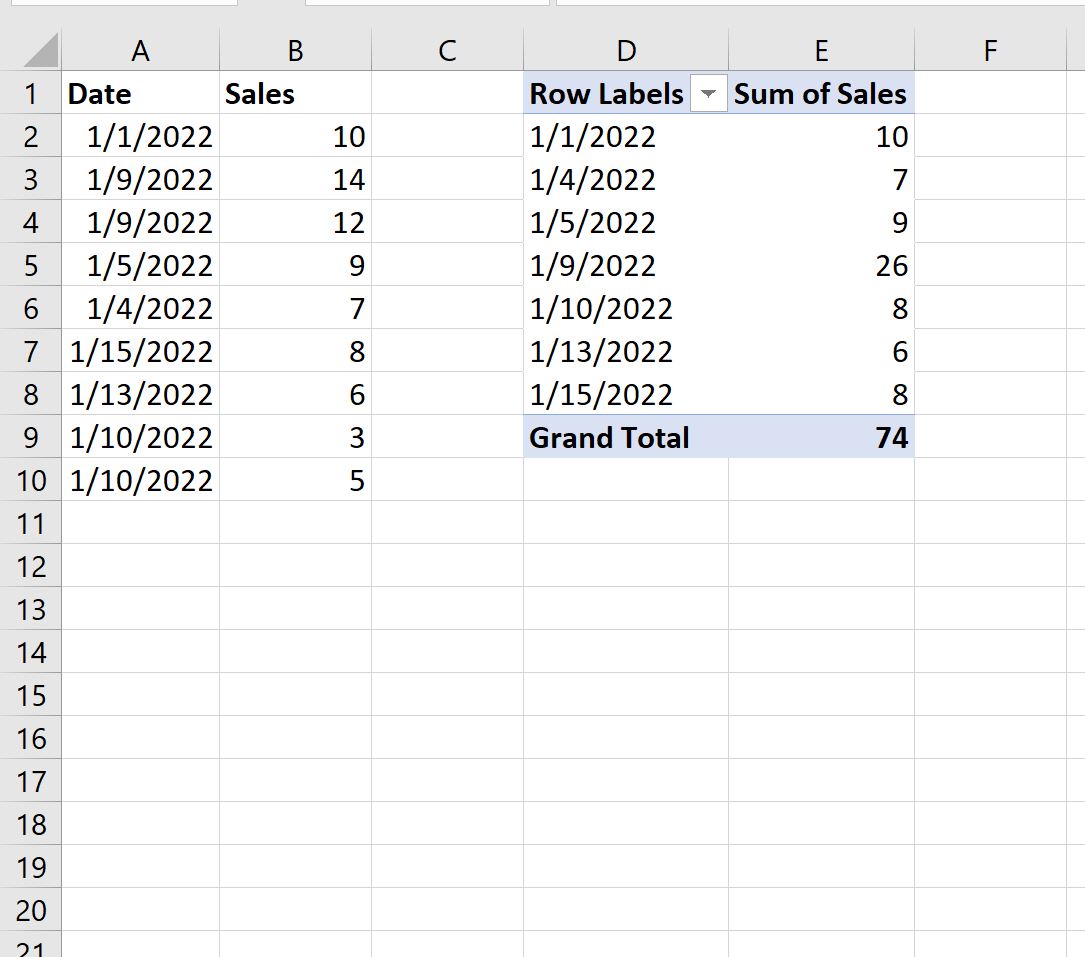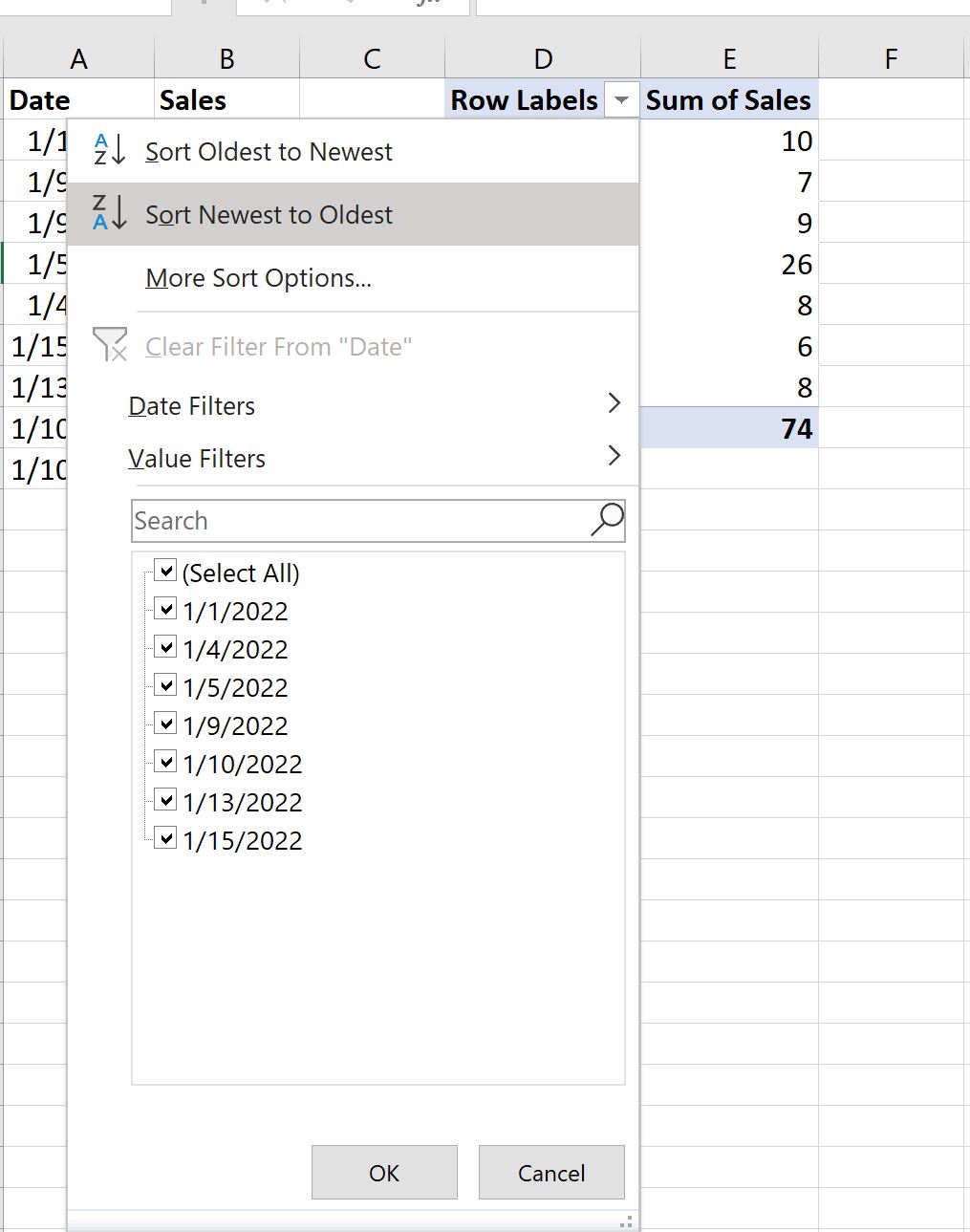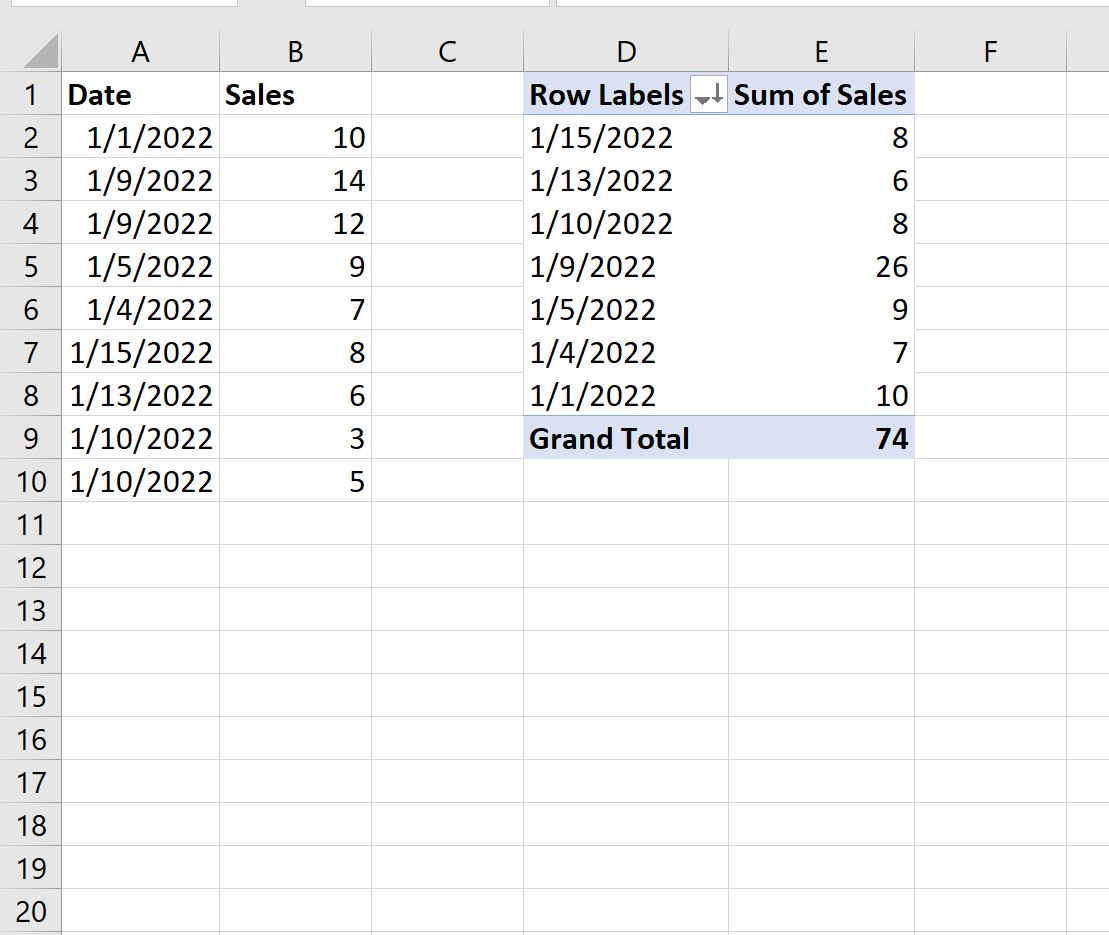| Excel:如何按日期对数据透视表进行排序 | 您所在的位置:网站首页 › 国外的日期是排序是日月年么 › Excel:如何按日期对数据透视表进行排序 |
Excel:如何按日期对数据透视表进行排序
|
Excel:如何按日期对数据透视表进行排序经过 本杰明·安德森博
7月 18, 2023
指导
0 条评论 通常,您可能希望按日期对 Excel 中的数据透视表的行进行排序。 幸运的是,使用数据透视表“行标签”列的下拉菜单中的排序选项可以轻松完成此操作。 以下示例准确展示了如何执行此操作。 示例:在 Excel 中按日期对数据透视表进行排序假设我们在 Excel 中有以下数据集,显示不同日期的销售数量: 在为此数据创建数据透视表之前,单击“日期”列中的单元格之一,并确保 Excel 将该单元格识别为日期格式: 接下来,我们可以突出显示单元格区域A1:B10 ,然后单击顶部功能区的“插入”选项卡,然后单击“数据透视表”并插入以下数据透视表来汇总每个日期的总销售额: 由于 Excel 可以识别日期格式,因此它会自动按日期对数据透视表进行排序,从最旧到最新。 但是,如果我们想从最新到最旧排序,我们可以单击行标签旁边的下拉箭头,然后单击从最新到最旧排序: 数据透视表行将自动从最新到最旧排序: 要从最早到最新的日期排序,只需再次单击行标签旁边的下拉箭头,然后单击从最旧到最新排序。 其他资源以下教程介绍了如何在 Excel 中执行其他常见操作: Excel:如何筛选数据透视表中的前 10 个值Excel:如何按总计对数据透视表进行排序Excel:如何计算两个数据透视表之间的差异 关于作者 本杰明·安德森博 本杰明·安德森博大家好,我是本杰明,一位退休的统计学教授,后来成为 Statorials 的热心教师。 凭借在统计领域的丰富经验和专业知识,我渴望分享我的知识,通过 Statorials 增强学生的能力。了解更多 添加评论取消回复 |
【本文地址】
公司简介
联系我们